修復 Windows 10 中的星際公民崩潰
已發表: 2022-09-01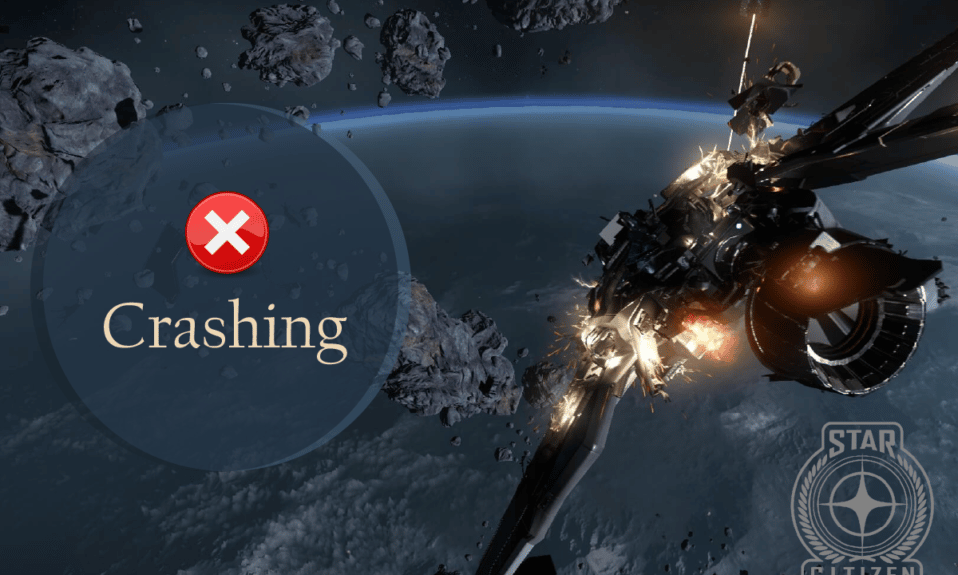
《星際公民》無疑是最受歡迎的多人在線遊戲之一,玩家人數相對較多。 然而,它並非沒有錯誤和錯誤。 許多用戶面臨星際公民不斷崩潰的問題。 如果您也面臨星際公民崩潰的問題,本指南將幫助您通過有效的故障排除方法解決問題。
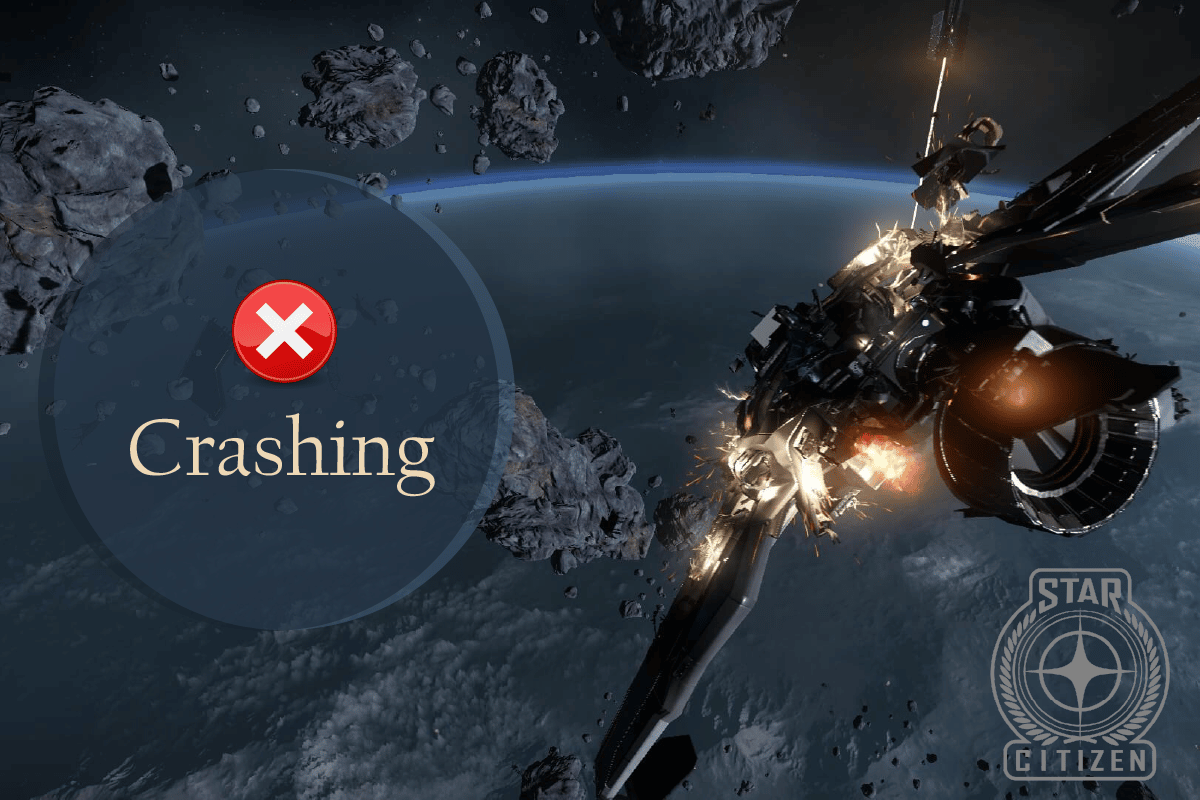
內容
- 如何修復 Windows 10 中的星際公民崩潰
- 方法一:基本故障排除方法
- 方法二:開啟遊戲模式
- 方法3:將游戲進程設置為高優先級
- 方法 4:調整 Windows 外觀和性能
- 方法 5:驗證遊戲文件的完整性(在 Steam 上)
- 方法 6:禁用蒸汽覆蓋
- 方法 7:更新 .NET Framework
- 方法 8:更新 DirectX
- 方法 9:運行惡意軟件掃描
- 方法 10:修改 Windows Defender 防火牆設置
- 方法 11:修復 Microsoft Visual C++ Redistributable
- 方法 12:重新安裝 Microsoft Visual C++ Redistributable
如何修復 Windows 10 中的星際公民崩潰
如果您在 Windows 10 計算機上啟動時對 Star Citizen 崩潰感到煩惱,這裡有一些可能的原因,您必須仔細分析它們以解決問題。
- PC不滿足遊戲的基本要求。
- 其他一些後台程序正在干擾遊戲。
- 您正在使用未經驗證的驅動程序版本。
- 遊戲的圖形設置錯誤,Steam 客戶端的 DLL 文件損壞。
- 存在惡意軟件和病毒。
- .NET 框架和操作系統未更新到最新版本。
- DirectX 版本不是最新的。
- 超頻。
- 遊戲的任何錯誤配置或損壞的安裝文件也會導致問題。
- Microsoft C++ 可再發行文件與遊戲和 PC 不兼容。
以下是一些可能的故障排除方法,可幫助您修復 Star Citizen 崩潰 Windows 10 問題。 按照相同的順序按照它們進行操作,如果幸運的話,您可以在最初的幾個步驟中找到解決問題的方法!
方法一:基本故障排除方法
以下是解決問題的一些常見故障排除方法。
1A。 先決條件:檢查遊戲要求
首先,您必須確保您的系統接受遊戲要求。 以下是 Star Citizen 的最低和推薦系統要求。
最低要求
- CPU 速度:四核 CPU
- 內存:16 GB
- 操作系統: Windows 7 (64bit) with Service Pack 1, Windows 8 (64bit), Windows 10
- 顯卡:DirectX 11 顯卡,2GB RAM(強烈推薦 4GB)
- 像素著色器:5.0
- 頂點著色器:5.0
- 專用視頻內存:2 GB
推薦要求
- CPU 速度:四核 CPU
- 內存:16 GB
- 操作系統: Windows 7 (64bit) with Service Pack 1, Windows 8 (64bit), Windows 10
- 顯卡:DirectX 11 顯卡,2GB RAM(強烈推薦 4GB)
- 像素著色器:5.0
- 頂點著色器:5.0
- 專用視頻內存:4 GB
1B。 停止超頻
- 每台高端計算機都配備了超頻選項,這有助於輸出比您已有的規格更多的汁液。 運行顯卡或處理器的速度高於默認速度是指超頻。
- 發生這種情況時,您的計算機將在特定時間後達到最高溫度。 計算機檢測到這一點並將時鐘速度調整到正常速度,直到它冷卻下來。 冷卻後時鐘速度再次增加。
- 這可以提高計算機的性能,如果您沒有強大的計算機,這將是一個很大的幫助。
- 需要注意的是,所有遊戲都不支持超頻。 這同樣適用於星際公民。 因此,您必須嘗試禁用計算機上的所有超頻並嘗試啟動遊戲。 如果啟動良好,則問題已解決。
1C。 以管理員身份運行星際公民
如果 Star Citizen 沒有所需的管理權限,則遊戲的一些基本功能將受到限制,從而導致您在打開遊戲或安裝任何更新時出現 Star Citizen 崩潰問題。 按照以下說明以管理員身份運行遊戲。
1、右鍵桌面上的星際公民快捷方式或進入安裝目錄右鍵。
2. 然後,選擇屬性選項。
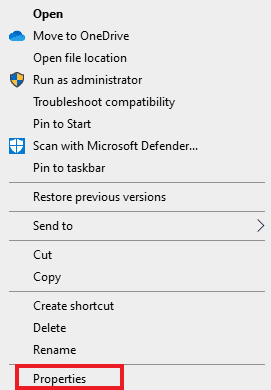
3. 現在,移至兼容性選項卡,然後單擊以管理員身份運行此程序。
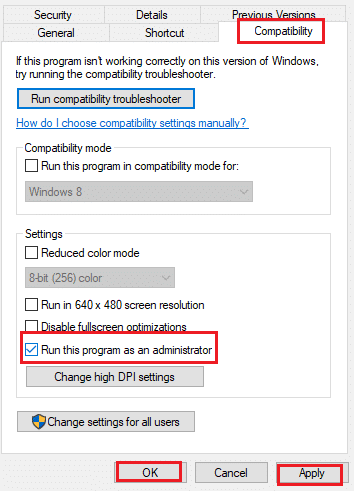
4. 最後,單擊應用 > 確定以保存更改。
檢查您是否已修復 Star Citizen 崩潰問題。
1D。 關閉後台運行任務
如果您在後台運行除 Star Citizen 之外的任何其他高級遊戲,這將導致您的 PC 上出現 Star Citizen 崩潰問題。 幾個後台應用程序會消耗大量 CPU 資源,如果您想解決它,請按照我們的指南如何在 Windows 10 中結束任務中的說明關閉所有其他後台程序和應用程序。
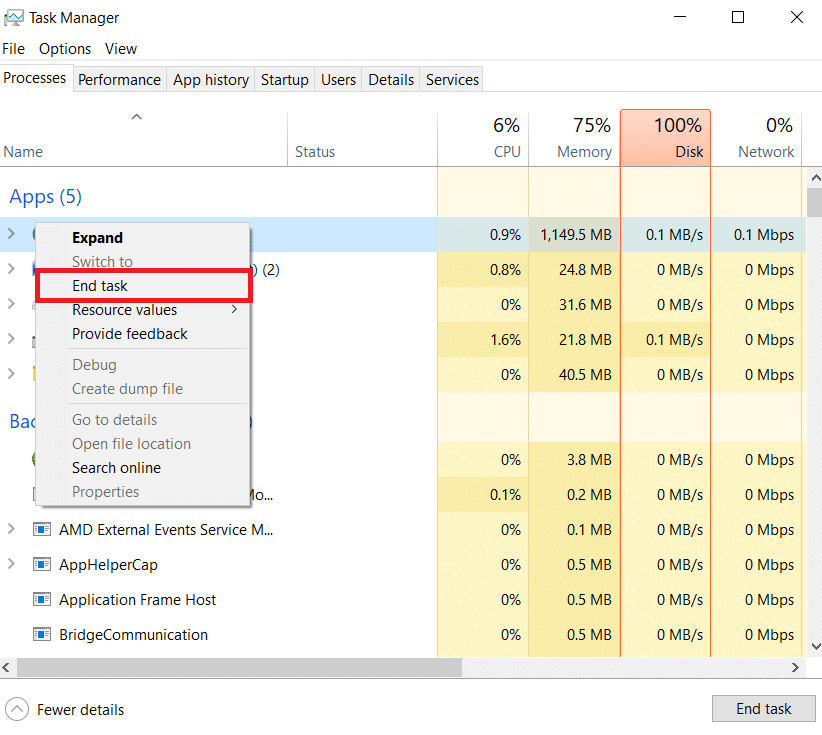
此外,建議您禁用 Windows 10 PC 上的啟動程序。 要執行該任務,請按照我們的指南在 Windows 10 中禁用啟動程序的 4 種方法
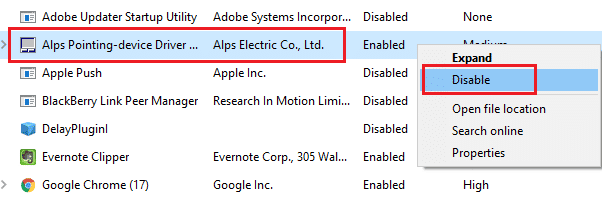
1E。 刪除臨時文件
很少有用戶建議清除 PC 上的一些磁盤空間有助於他們解決星際公民在啟動問題時崩潰的問題。 這將使您的計算機能夠在需要時安裝新文件,這將幫助您解決問題。
如果您的計算機中有最小的可用空間導致 Star Citizen 中的啟動問題,請按照我們的指南在 Windows 上釋放硬盤空間的 10 種方法來幫助您清除計算機上所有不必要的文件。
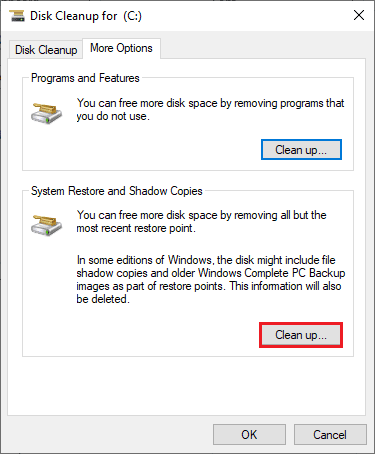
1F。 檢查損壞的系統文件
如果您的 Windows 10 PC 上有任何丟失或損壞的文件,您將面臨 Star Citizen 崩潰問題。 然而,您正在使用內置實用程序修復這些損壞的文件,即係統文件檢查器和部署映像服務和管理。
閱讀我們關於如何在 Windows 10 上修復系統文件的指南,並按照說明的步驟修復所有損壞的文件。

另請閱讀:修復 Windows 為您的設備找到驅動程序但遇到錯誤
1G。 更新 GPU 驅動程序
圖形驅動程序幫助繁重的圖形圖像和視頻處理應用程序簡化它們的任務。 如果您在啟動《星際公民》等遊戲時遇到任何啟動衝突,請確保使用更新版本的設備驅動程序,因為它們充當硬件和 PC 操作系統之間的鏈接。 許多用戶建議更新驅動程序已修復 Star Citizen 崩潰 Windows 10 問題。 閱讀並實施我們的指南 4 如何在 Windows 10 中更新圖形驅動程序中指示的步驟以執行此操作。
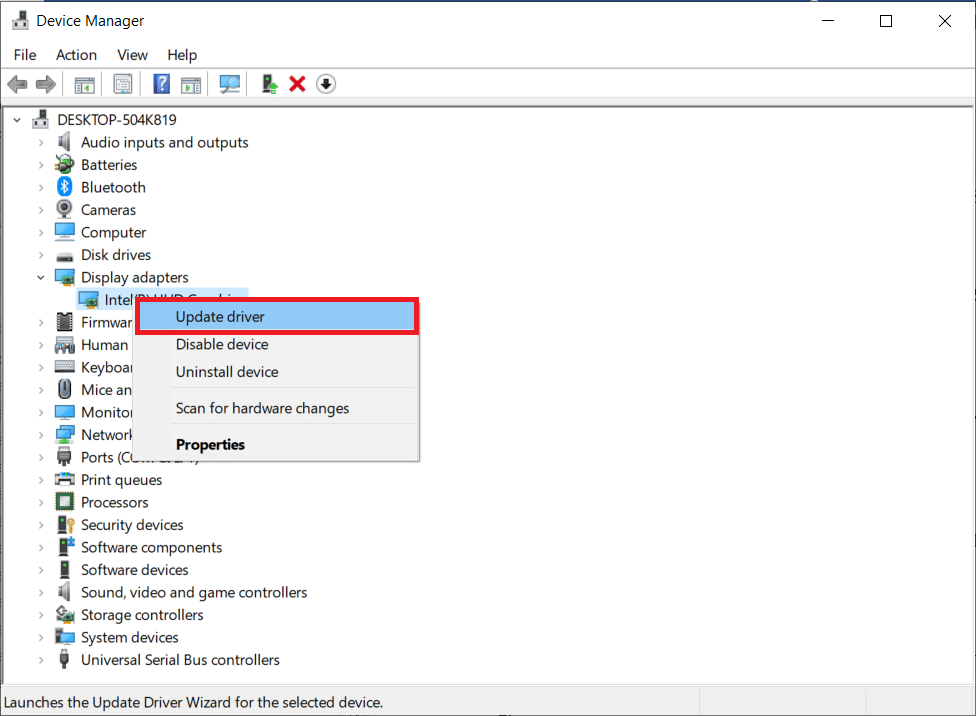
1H。 回滾圖形驅動程序
有時,當前版本的圖形驅動程序可能會導致任何啟動衝突,在這種情況下,您必須恢復已安裝驅動程序的先前版本。 此過程稱為驅動程序回滾,您可以按照我們的指南如何在 Windows 10 上回滾驅動程序,輕鬆將計算機驅動程序回滾到之前的狀態。
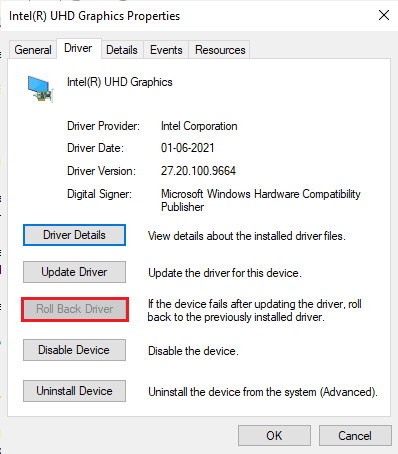
保存您的更改並檢查您是否修復了 Star Citizen 不斷崩潰的問題。
1I。 重新安裝 GPU 驅動程序
如果您在更新 GPU 驅動程序後仍然面臨 Star Citizen 崩潰問題,請重新安裝設備驅動程序以解決任何不兼容問題。 您可以按照我們的指南如何在 Windows 10 上卸載和重新安裝驅動程序中的說明輕鬆重新安裝圖形驅動程序。
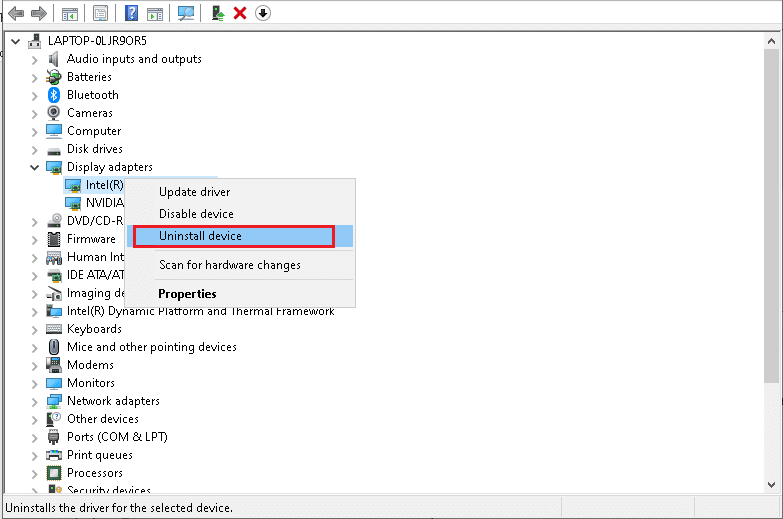
1J。 更新視窗
此外,如果您的 PC 中存在任何錯誤,則只能在 Windows 更新後修復。 Microsoft 會定期發布更新以修復所有這些錯誤,從而修復 Star Citizen 在啟動時崩潰的問題。 因此,請確保您是否已更新您的 Windows 操作系統以及是否有任何更新待處理,請使用我們的指南如何下載和安裝 Windows 10 最新更新
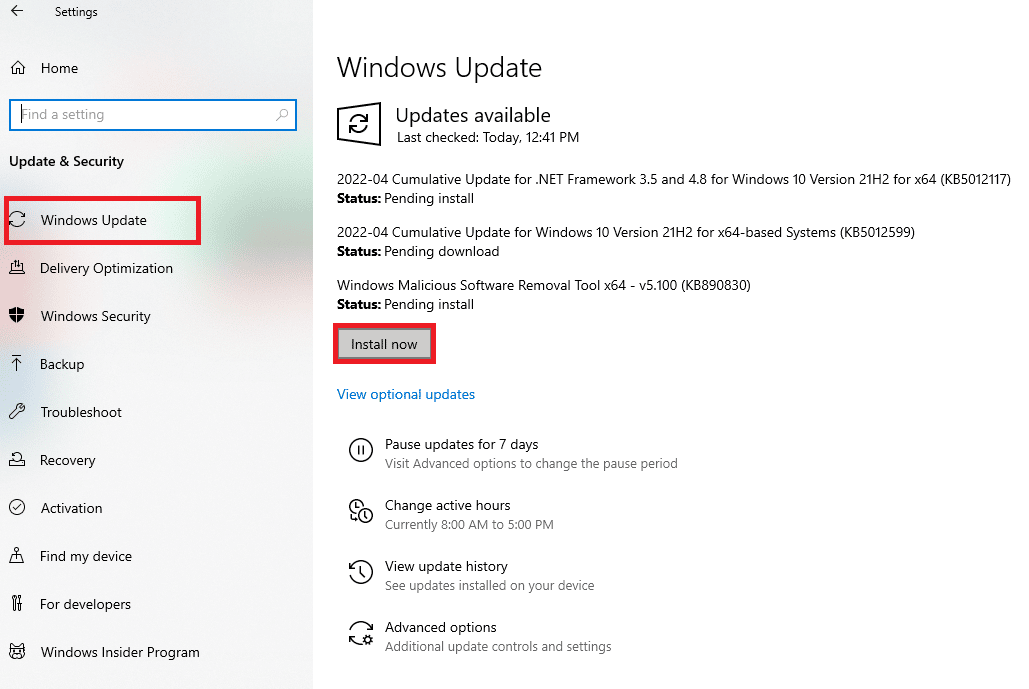
更新您的 Windows 操作系統後,檢查您是否可以正常訪問遊戲。
另請閱讀:修復 Windows 更新服務無法停止
1K。 暫時禁用防病毒軟件(如果適用)
您計算機中安裝的一些不兼容的防病毒程序會導致 Star Citizen 在啟動問題時崩潰。 為避免衝突,您必須確保 Windows 10 計算機的安全設置並檢查它們是否穩定。 要確定防病毒套件是否是所討論問題的原因,請將其禁用一次並嘗試連接到網絡。
閱讀我們關於如何在 Windows 10 上臨時禁用防病毒程序的指南,並按照說明在您的 PC 上臨時禁用防病毒程序。
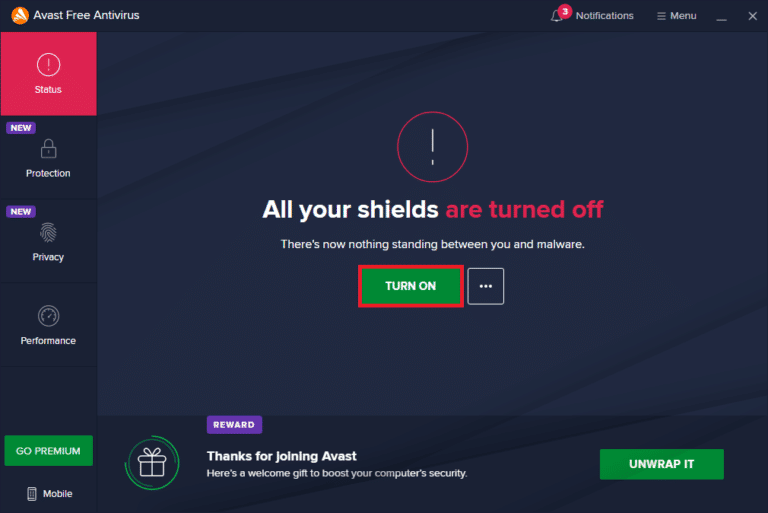
如果您在禁用計算機中的防病毒程序後解決了您的問題,建議您從 PC 上完全卸載該程序。
閱讀我們的指南強制卸載不會在 Windows 10 中卸載的程序,以卸載計算機中的防病毒程序。
方法二:開啟遊戲模式
PC 上可用的遊戲模式選項用於優先考慮和改善遊戲體驗並減少不必要的中斷。 遊戲模式優先訪問您正在玩的遊戲的資源,而其他後台運行的應用程序獲得的資源較少。 因此,請按照以下步驟打開遊戲模式以優化遊戲玩法。
1. 同時按下Windows + I 鍵打開設置。
2. 在系統設置中找到如下圖所示的遊戲選項。
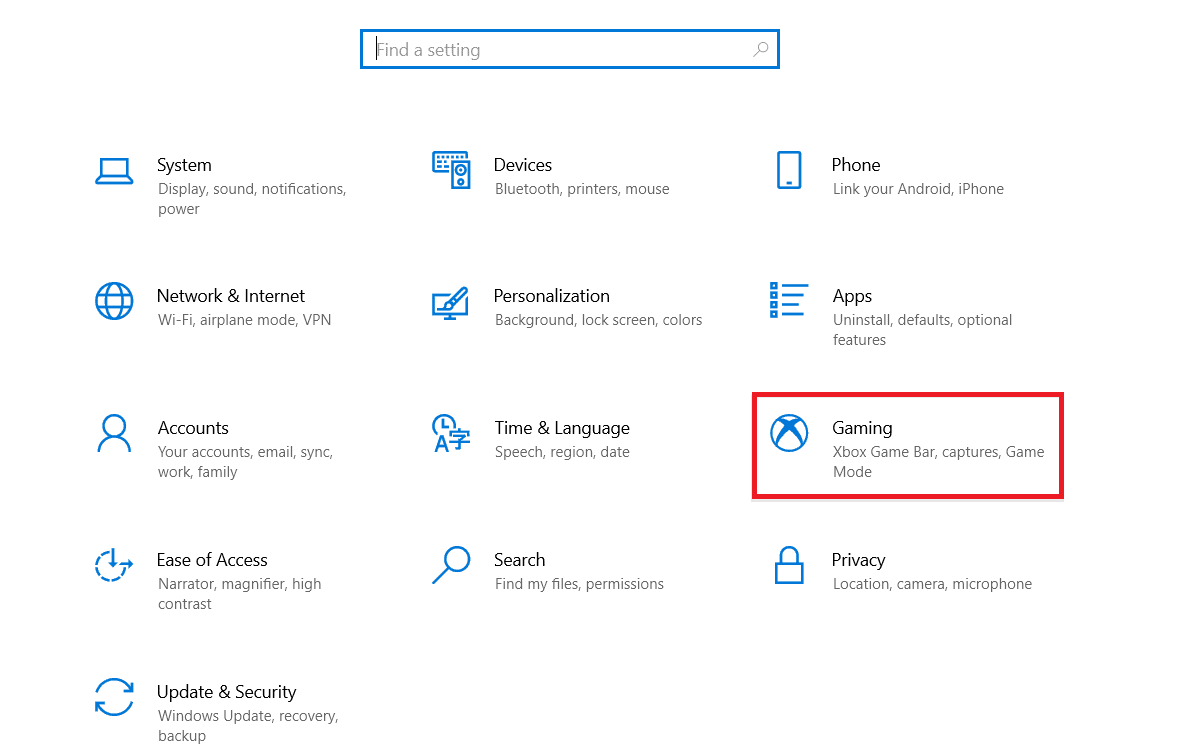
3. 在左側窗格中選擇遊戲模式選項並打開遊戲模式切換。
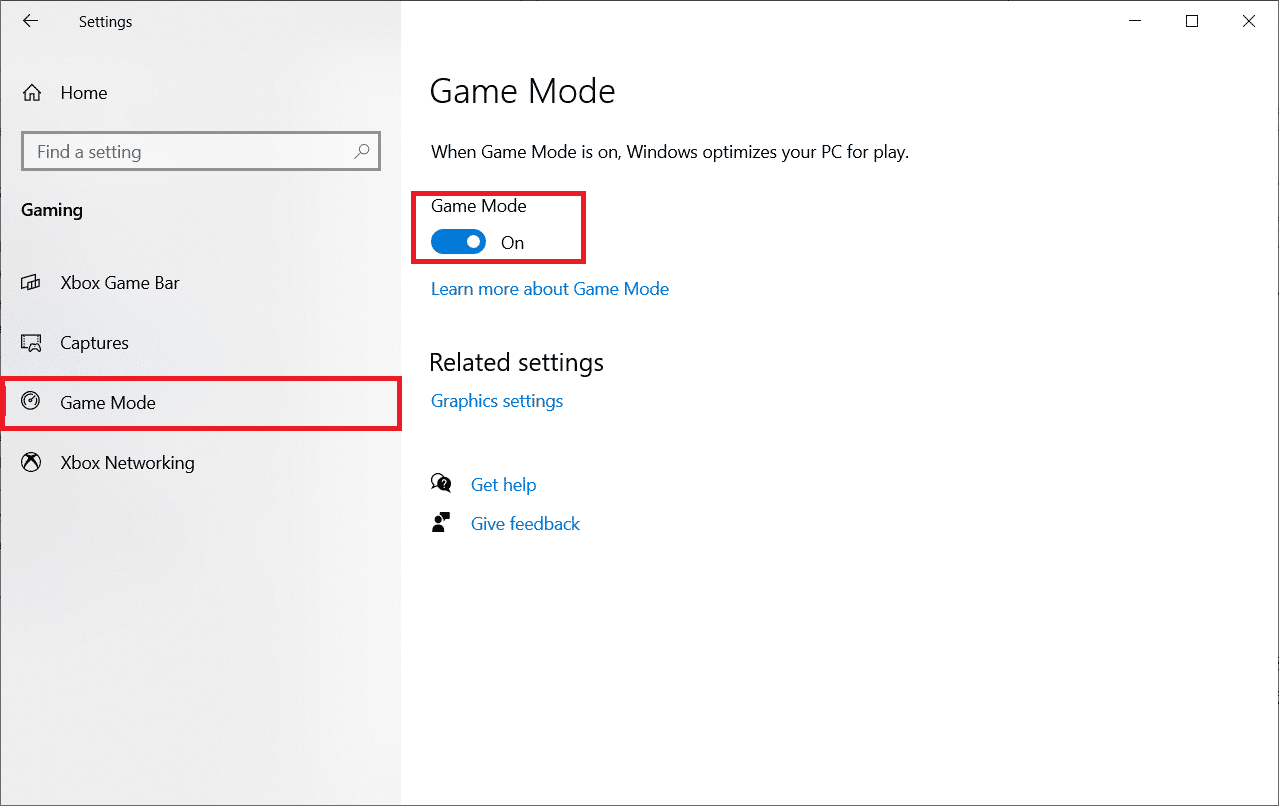
4. 在您的 PC 上啟用遊戲模式後,重新啟動遊戲。
另請閱讀:修復 Valheim 在 Windows 10 中不斷崩潰
方法3:將游戲進程設置為高優先級
應用程序或進程的優先級告訴計算機其重要性以及在分配資源時是否應該優先於其他進程。 默認情況下,除系統進程外,每個應用程序的優先級都是正常的。 如果沒有獲得足夠的資源,星際公民可能無法在您的 PC 上加載。
1. 同時按下Ctrl + Shift + Esc 鍵打開任務管理器。
2. 現在,搜索星際公民進程。
3.然後將優先級更改為高優先級並檢查是否有效。
注意:更改優先級時要非常小心,因為不小心更改進程的優先級可能會使您的系統變得非常緩慢或不穩定。
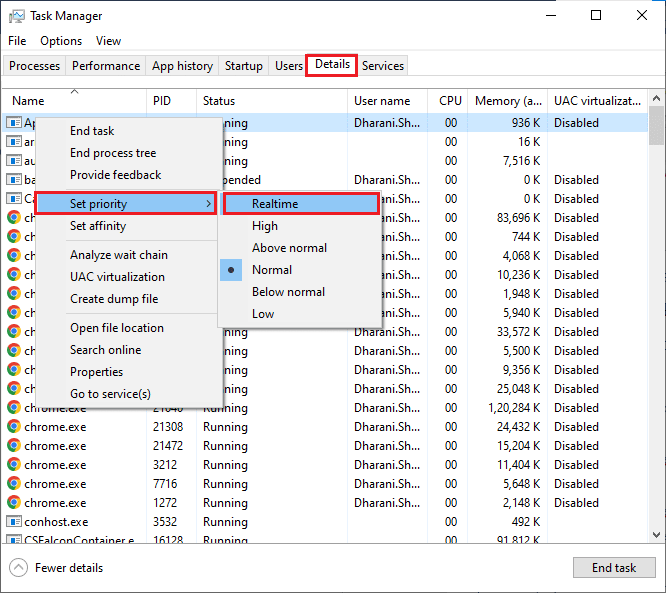
4.關閉任務管理器並重新啟動計算機並檢查星際公民崩潰Windows 10問題是否已解決。
方法 4:調整 Windows 外觀和性能
這是通過調整計算機的外觀和性能來解決 Star Citizen 崩潰問題的方法。
1. 按Windows 鍵,輸入調整 Windows 的外觀和性能,然後單擊打開。
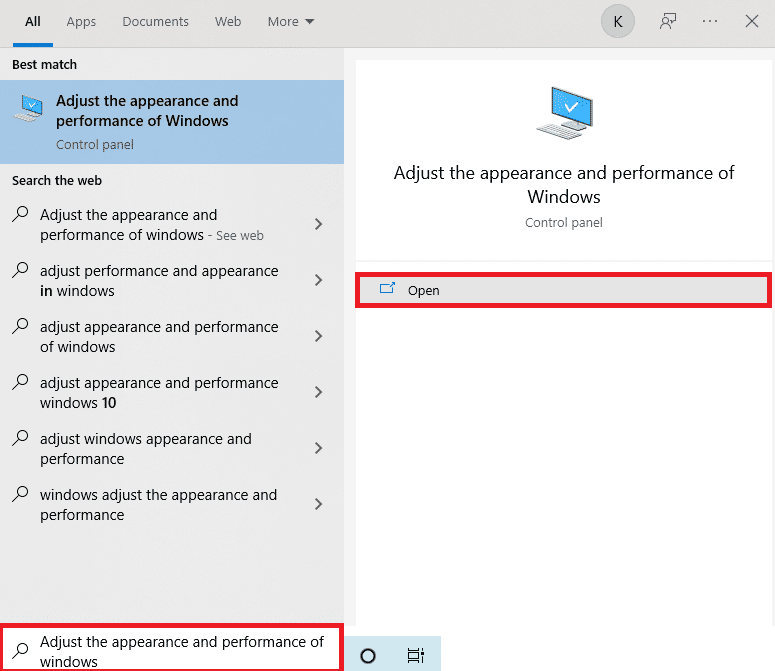
2. 啟用調整以獲得最佳性能選項,如圖所示。
3. 現在,單擊應用,然後單擊確定以保存更改。
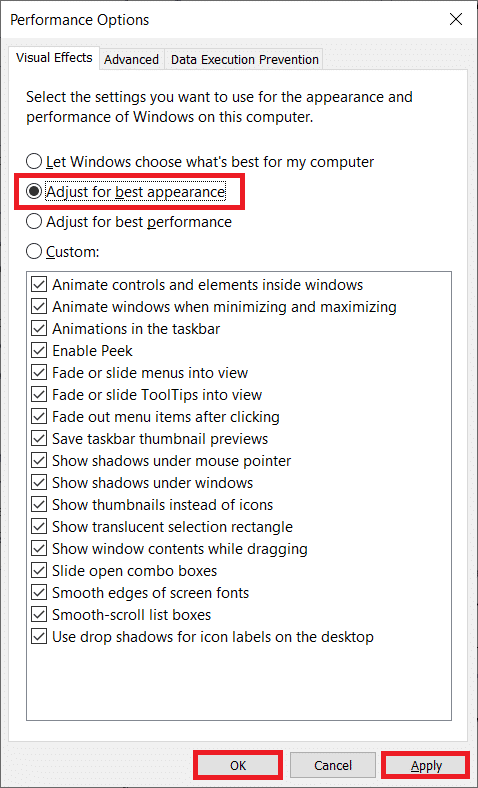
4. 完成後,玩一個測試遊戲,看看星際公民是否可以正常工作。
另請閱讀:如何在 Windows 10 中禁用 Steam 覆蓋
方法 5:驗證遊戲文件的完整性(在 Steam 上)
我們已經看到許多遊戲文件丟失或損壞或安裝不完整的情況。 如果用戶被更新過程中斷或遊戲文件被移動,用戶也可能會遇到星際公民不斷崩潰的問題。 在這種方法中,您將打開 Steam 並使用內置功能來驗證遊戲的完整性。 如果應用程序發現某些東西,它將被替換。 閱讀我們的指南,了解如何在 Steam 上驗證遊戲文件的完整性。
注意:如果您使用不同的發佈軟件,您應該執行類似的步驟。
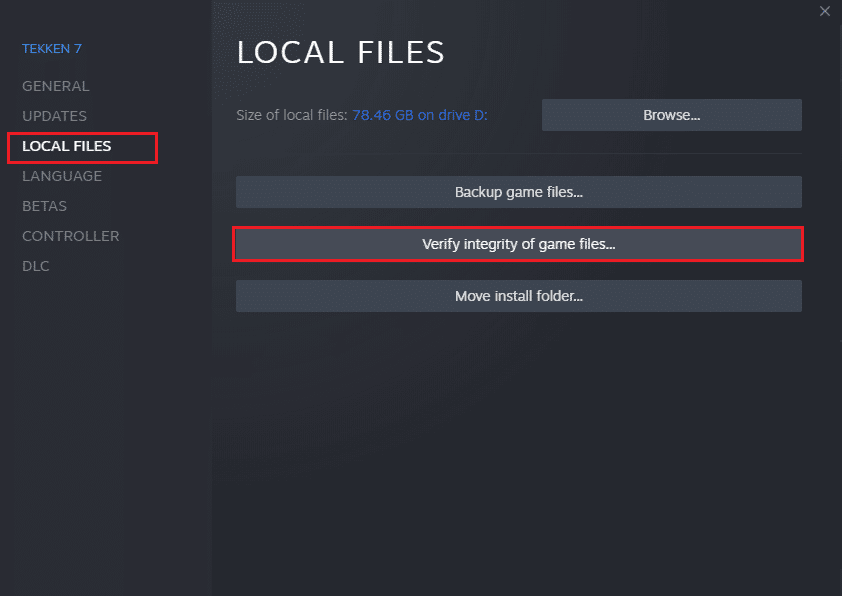
方法 6:禁用蒸汽覆蓋
Steam Overlay 是 Steam 的一部分,它允許用戶訪問好友列表、網絡瀏覽器並允許進行遊戲內購買。 這是一個重要的工具,但它有時會在啟動問題時觸發 Star Citizen 崩潰。 如果您想解決此問題,請關閉 Steam 遊戲覆蓋。

1. 啟動 Steam 並點擊LIBRARY 。
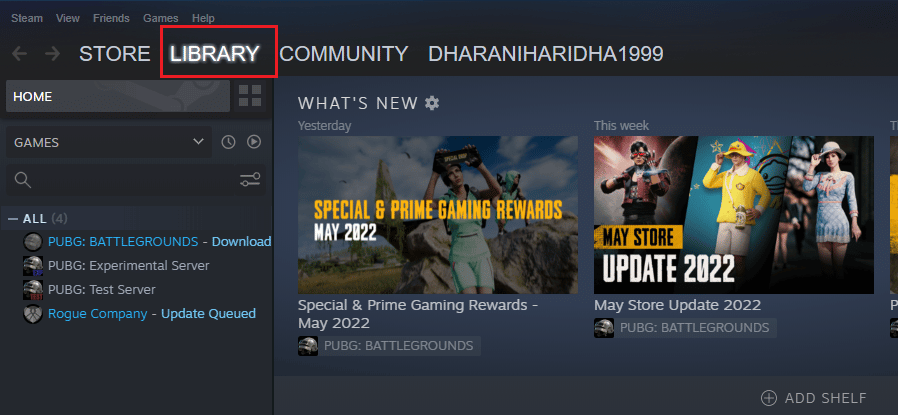
2. 現在,右鍵單擊星際公民,然後單擊屬性...。
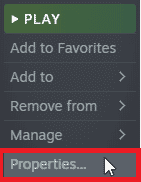
3. 現在,切換到常規選項卡並取消選中包含在遊戲中啟用 Steam 覆蓋的框。
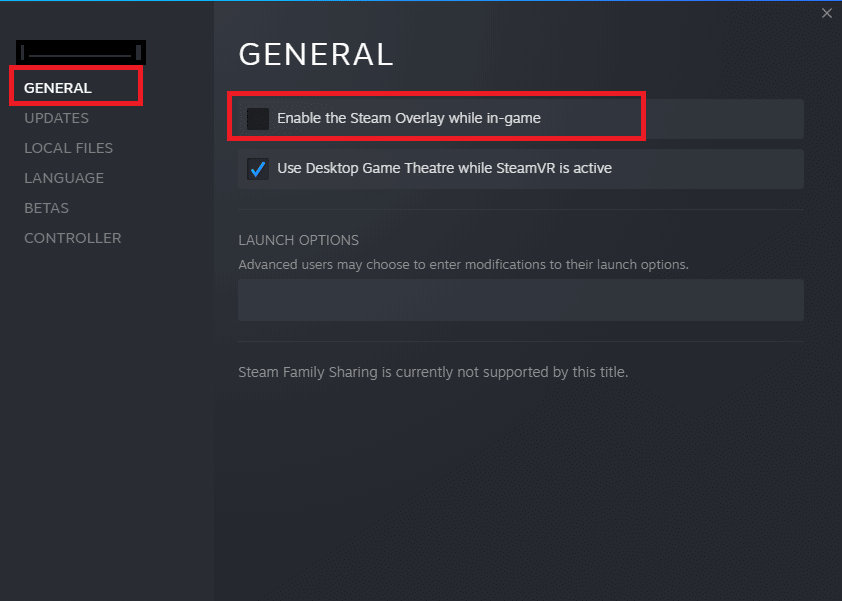
4.最後,重新啟動遊戲並檢查討論是否已解決。
另請閱讀:修復 Windows 10 中的 Steam 缺少文件權限
方法 7:更新 .NET Framework
Windows 10 計算機中的 .NET 框架對於現代應用程序和遊戲的不間斷服務至關重要。 許多遊戲都具有 .NET 框架的自動更新功能,因此只要有可用更新,它就會自動更新。 在另一種情況下,如果您的 PC 中提示更新,您可以手動安裝最新版本的 .NET 框架,如下所述,以修復 Star Citizen 在啟動時崩潰的問題。
1. 從微軟官方網站檢查.NET 框架的新更新。
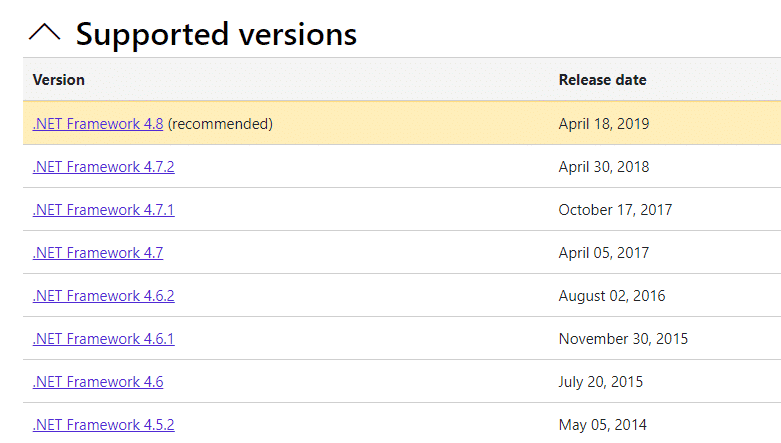
2. 如果有任何更新,請單擊相應/推薦的鏈接,然後單擊下載 .NET Framework 4.8 Runtime選項。
注意:請勿單擊下載 .NET Framework 4.8 Developer Pack ,因為它是由軟件開發人員使用的。
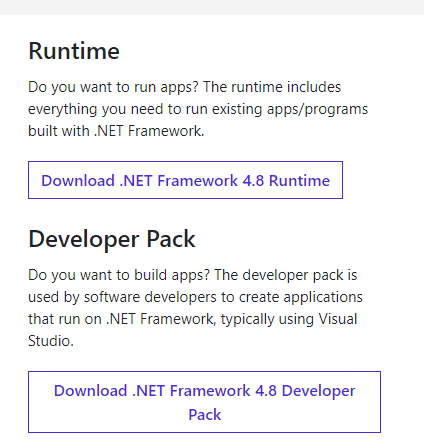
3. 轉到我的下載,雙擊安裝文件運行下載的文件,然後按照屏幕上的說明在您的 Windows PC 上成功安裝 .NET 框架。 完成後,檢查您是否已解決所討論的問題。
方法 8:更新 DirectX
要在 Star Citizen 上享受無縫的多媒體體驗,您必須確定是否安裝了 DirectX,並且它已更新到最新版本。 DirectX 尤其可以幫助您改善圖形遊戲和應用程序的視覺媒體體驗。 值得更新此遊戲所需的 DirectX。 請按照我們關於如何在 Windows 10 中更新 DirectX 的指南進行操作。
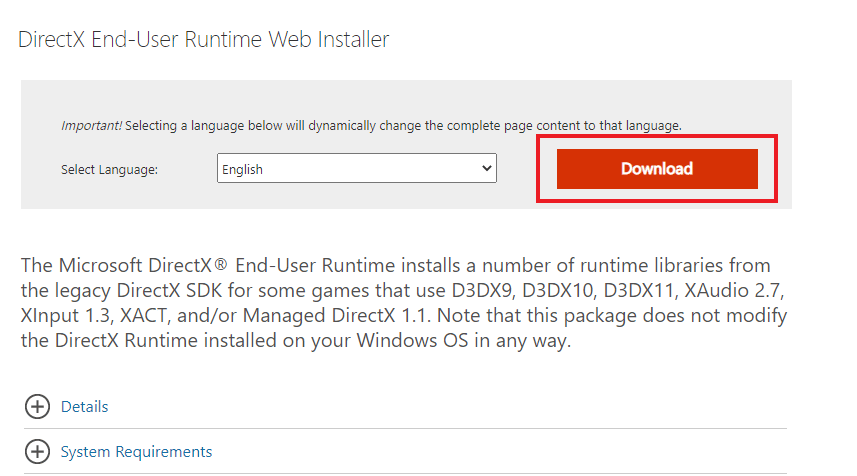
注意:確保在系統選項卡中選中檢查WHQL 數字簽名框,並在所有選項卡中檢查WHQL Logo'd是否設置為Yes 。
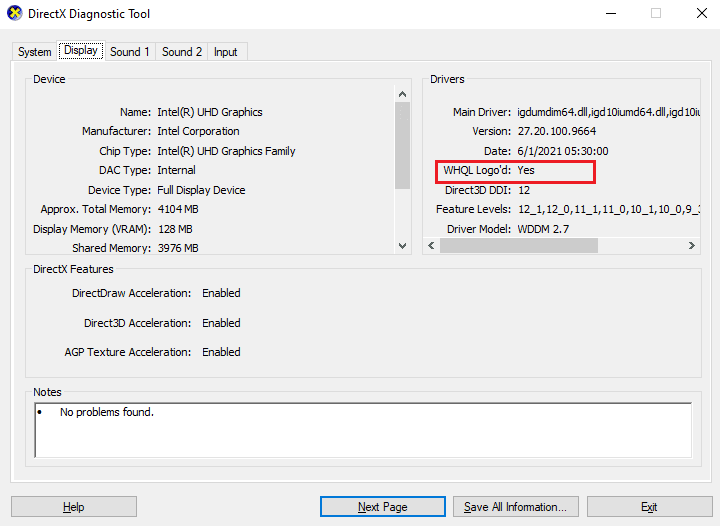
另請閱讀:修復 Steam 內容文件鎖定錯誤
方法 9:運行惡意軟件掃描
存在病毒或惡意軟件攻擊將導致您的計算機出現遊戲問題。 萬一病毒攻擊非常嚴重,你根本無法連續連接任何網絡遊戲。 要解決此問題,您必須從 Windows 10 計算機中完全刪除病毒或惡意軟件。
建議您按照我們指南中的說明掃描您的計算機如何在我的計算機上運行病毒掃描?
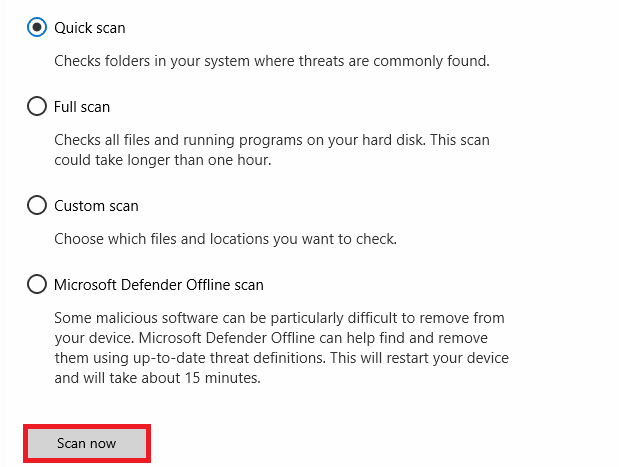
此外,如果您想從您的計算機中刪除惡意軟件,請查看我們的指南如何在 Windows 10 中從您的 PC 中刪除惡意軟件。從計算機中刪除所有病毒後,連接到您的遊戲並檢查您是否面臨星際公民崩潰的 Windows 10號又來了。
方法 10:修改 Windows Defender 防火牆設置
由於 Windows 10 計算機中的防病毒套件反應過度或保護過度,您還將在啟動問題時面臨 Star Citizen 崩潰。 這可以防止遊戲啟動器和服務器之間的連接鏈接。 因此,要解決此問題,您可以在防火牆設置中將 Star Citizen 列入白名單或暫時禁用該問題。
選項一:將星際公民列入白名單
要在您的 Windows Defender 防火牆中允許 Star Citizen,請按照我們的指南允許或阻止應用程序通過 Windows 防火牆並按照說明執行步驟。
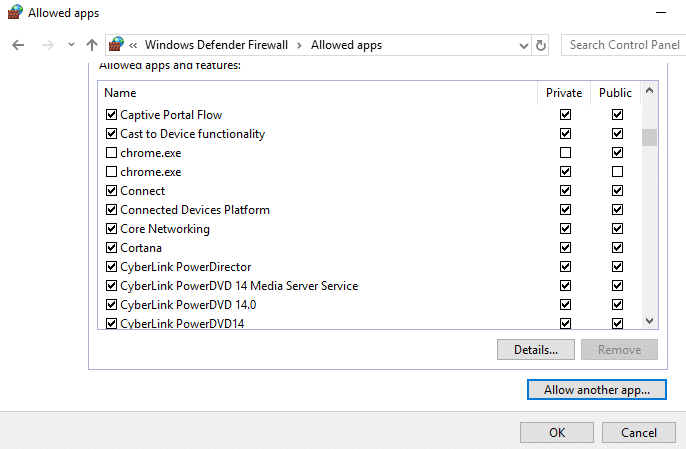
選項二:禁用防火牆(不推薦)
如果您不知道如何禁用 Windows Defender 防火牆,我們的指南如何禁用 Windows 10 防火牆將幫助您做到這一點。
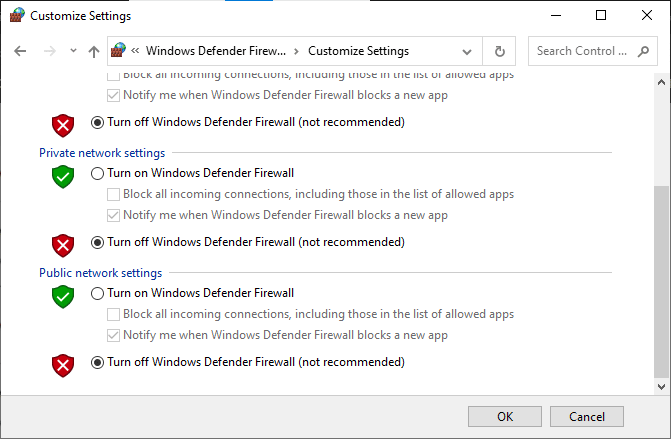
選項 III:在防火牆中創建新規則
1. 點擊Windows 鍵並輸入Windows Defender Firewall with Advanced Security ,然後點擊打開。
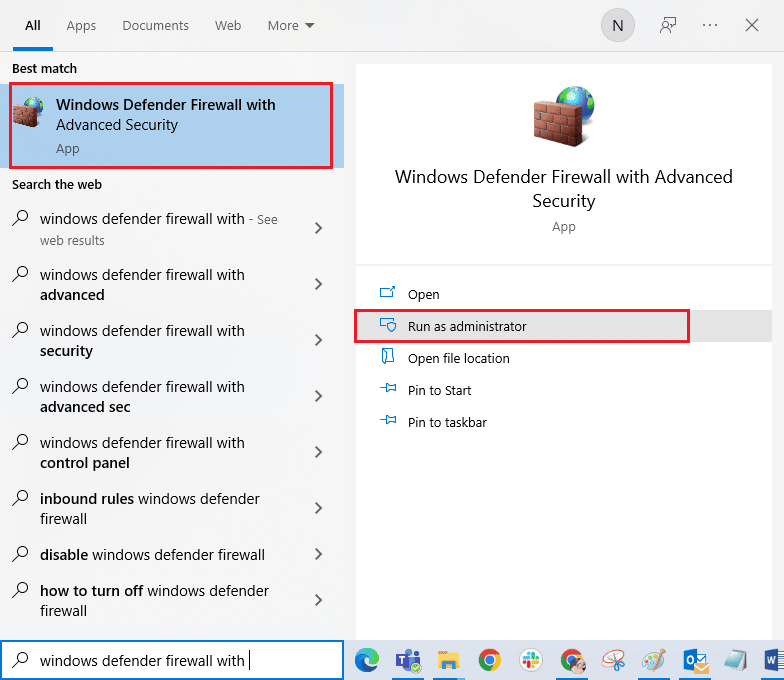
2. 現在,在左窗格中,單擊如圖所示的入站規則。

3. 然後,在右窗格中,單擊New rule... ,如圖所示。
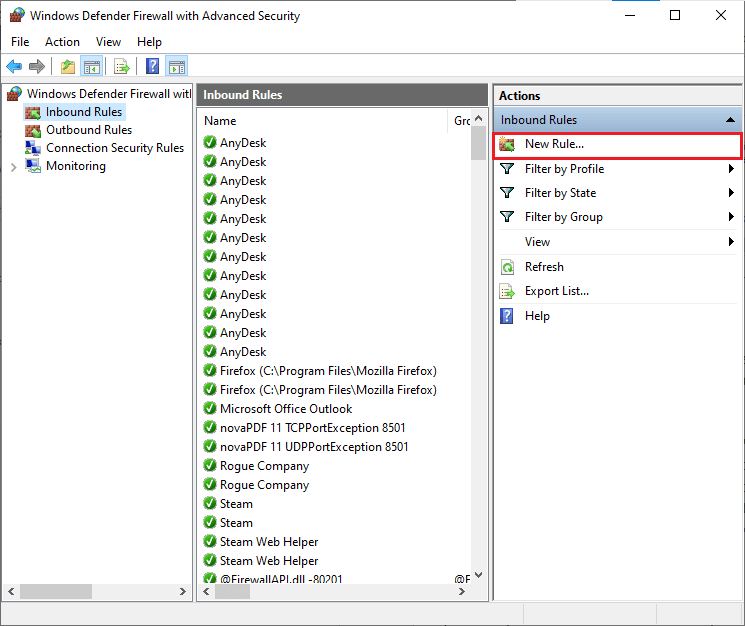
4. 現在,確保您選擇了您要創建哪種類型的規則下的程序選項? 菜單並單擊Next> ,如圖所示。
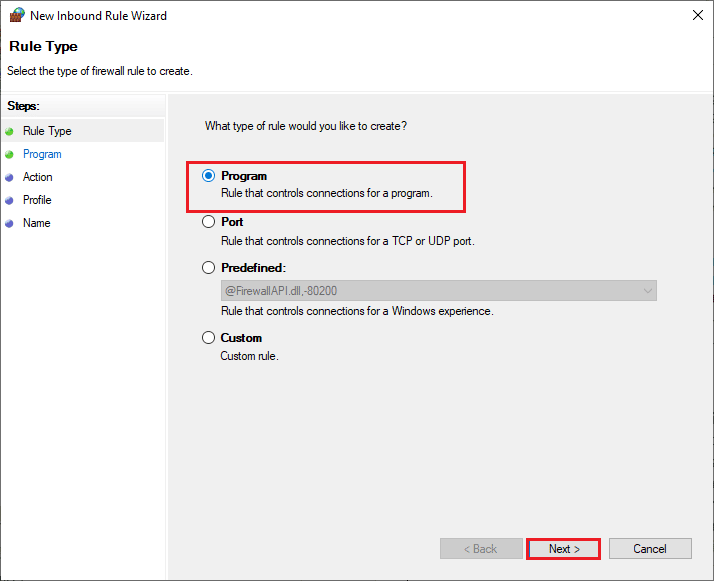
5. 然後,點擊此程序路徑對應的瀏覽…按鈕:如圖所示。
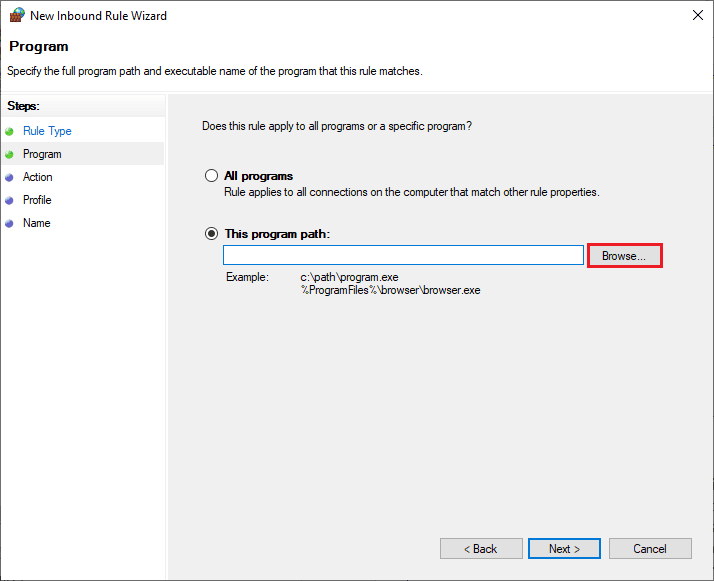
6. 然後,導航到C:\Program Files (x86)\ Star Citizen路徑並雙擊安裝文件。 然後,單擊“打開”按鈕。
7. 然後,如圖所示,在New Inbound Rule Wizard窗口中單擊Next > 。
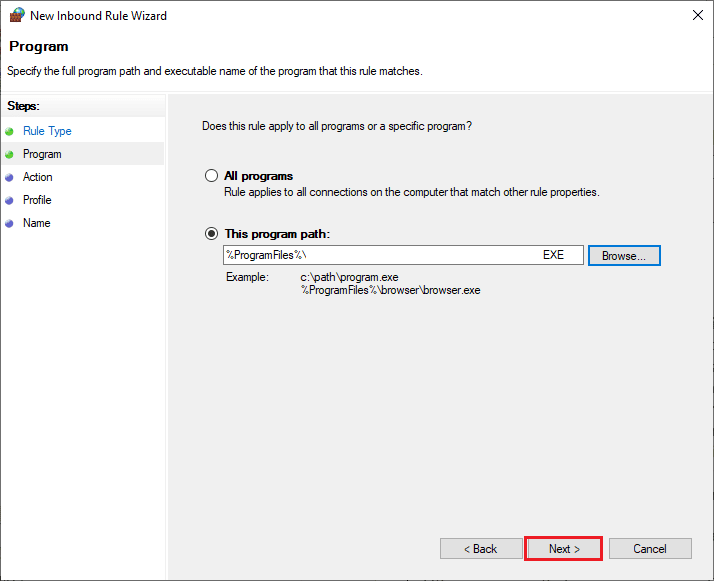
8. 現在,選擇允許連接旁邊的單選按鈕,然後單擊下一步 > ,如圖所示。
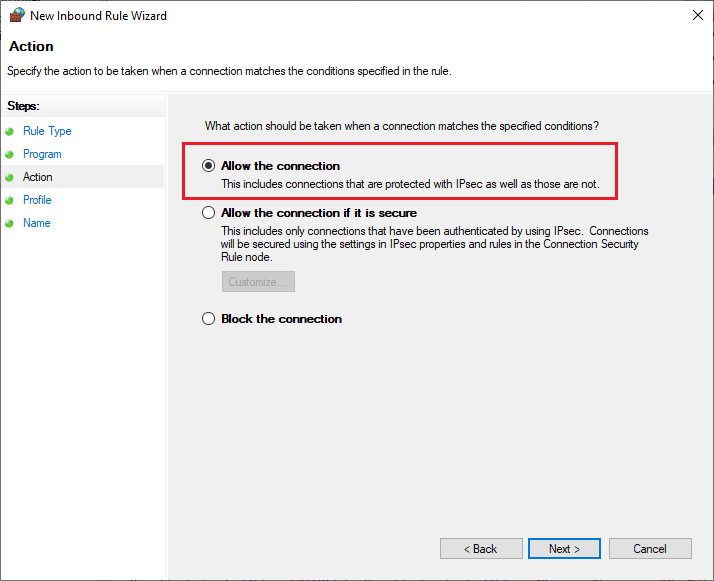
9. 確保選中域、私有、公共框,然後單擊下一步 > ,如圖所示。
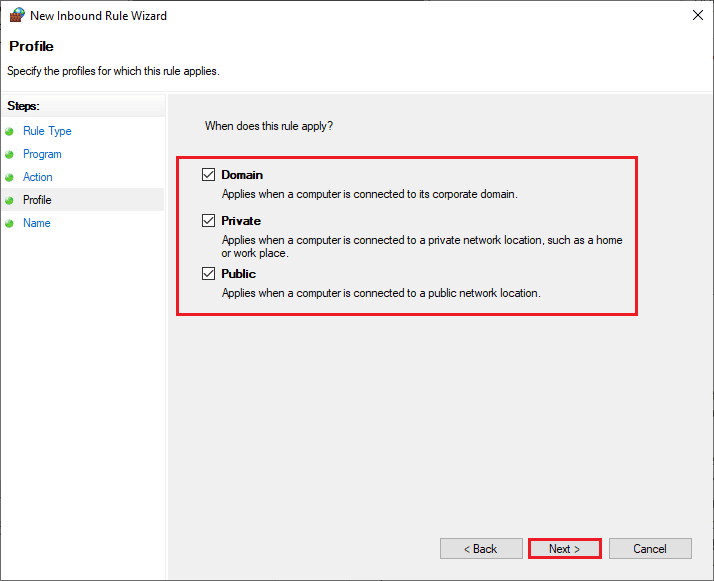
10. 最後,為您的新規則添加一個名稱,然後單擊Finish 。
全部完成! 檢查您是否已修復 Star Citizen 不斷崩潰的問題是否已修復。
另請閱讀:修復 Avast 不更新病毒定義
方法 11:修復 Microsoft Visual C++ Redistributable
或者,您可以嘗試修復 Microsoft Visual C++ Redistributable 軟件包以修復 Star Citizen 崩潰問題,如下所示:
1. 按Windows 鍵並鍵入應用程序和功能,單擊打開。
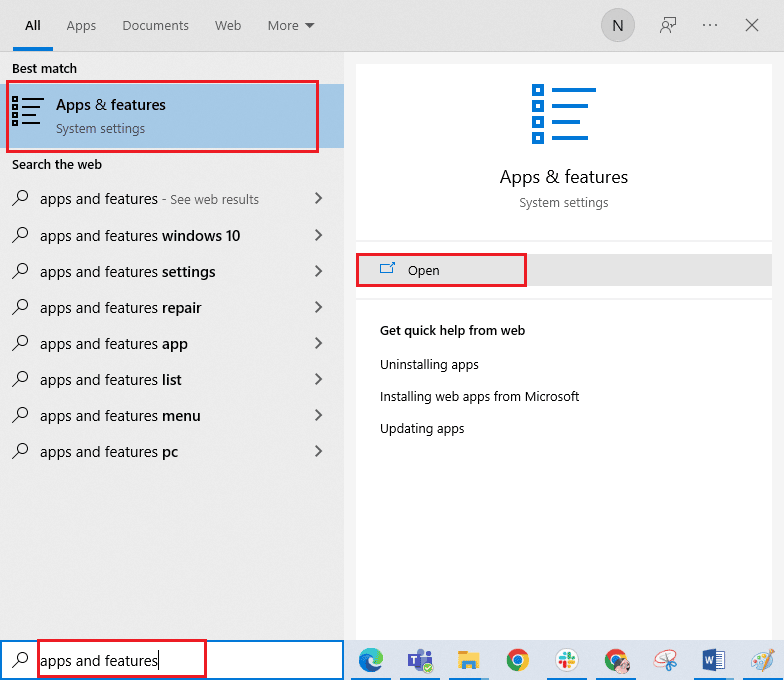
2. 搜索Microsoft Visual C++ Redistributable package 。
3. 選擇包,然後單擊修改選項。
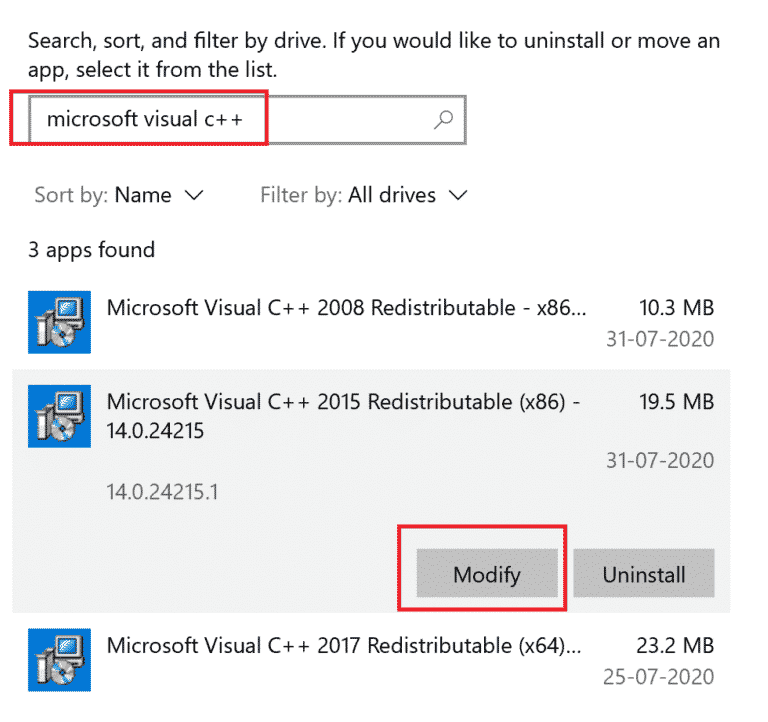
4. 然後,在用戶帳戶控制提示中單擊是。
5. 在出現的彈出窗口中,點擊修復。 等待該過程完成。
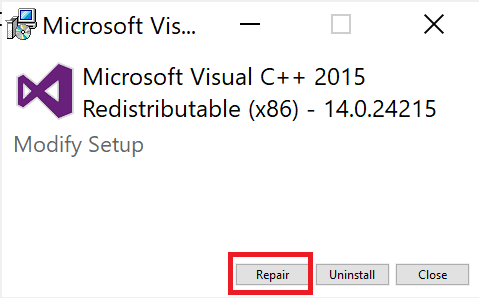
6. 確保按照上述步驟修改所有 Microsoft Visual C++ Redistributable 包。
7. 最後,重啟電腦。
打開您之前無法打開的應用程序。 如果這不起作用,請嘗試重新安裝 C++ 可再發行組件。
另請閱讀:修復 Windows 10 上的運行時錯誤 C++
方法 12:重新安裝 Microsoft Visual C++ Redistributable
如果以前修復 Microsoft C++ Visual Redistributable 的方法沒有解決 Star Citizen 不斷崩潰的問題,那麼您將不得不重新安裝 Redistributable。 按照給定的步驟卸載並重新安裝它們。
1. 打開應用和功能係統設置。
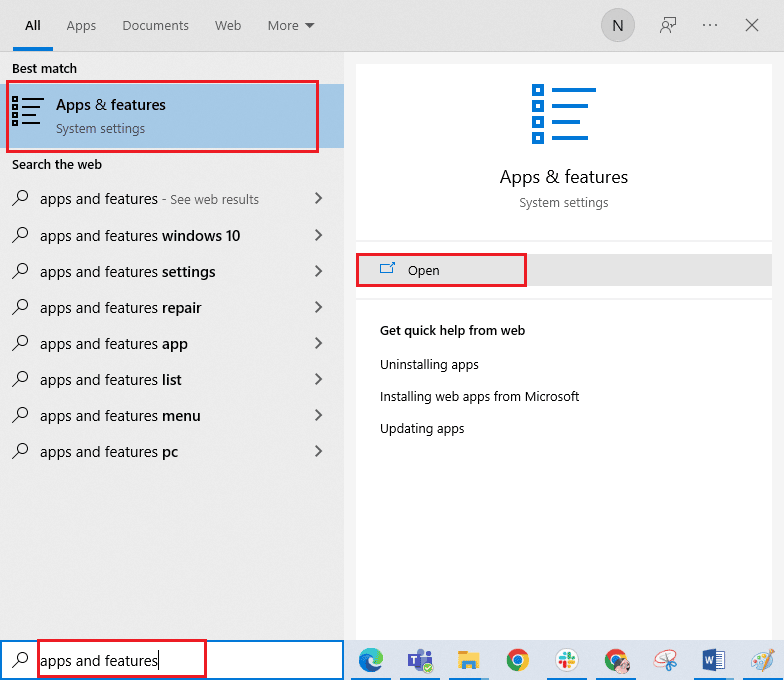
2. 選擇Microsoft Visual C++ Redistributable包,然後單擊卸載選項。
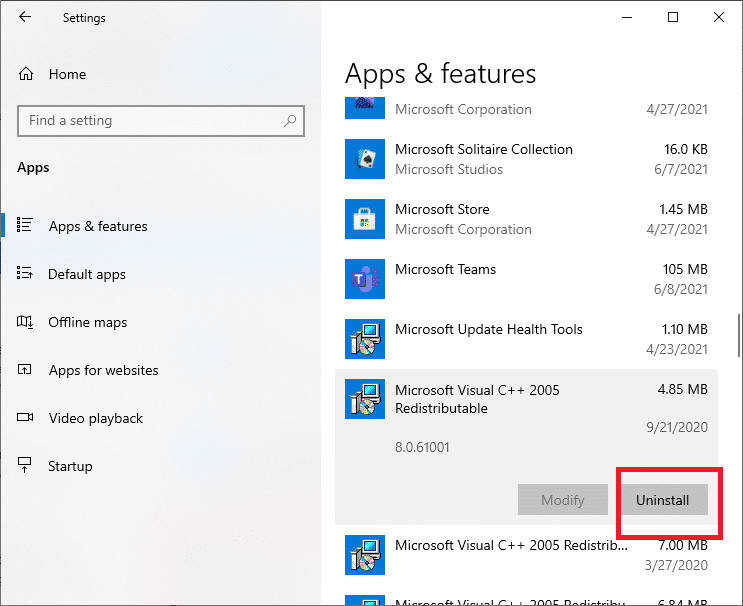
3. 再次單擊卸載選項以確認並刪除軟件包。
注意:確保卸載所有 Microsoft Visual C++ Redistributable 軟件包。
4. 按Windows 鍵,鍵入命令提示符,然後單擊以管理員身份運行。
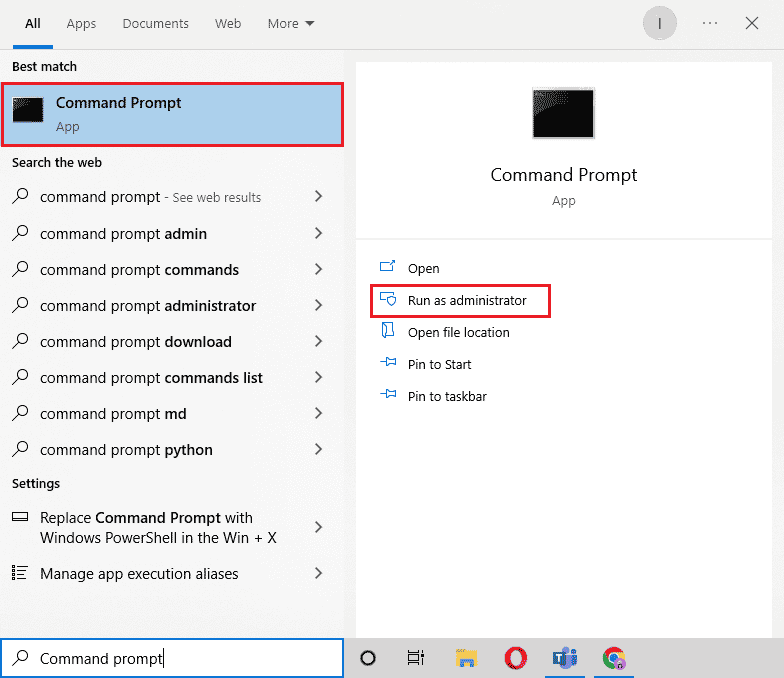
5. 鍵入以下命令並按Enter鍵。
Dism.exe /online /Cleanup-Image /StartComponentCleanup
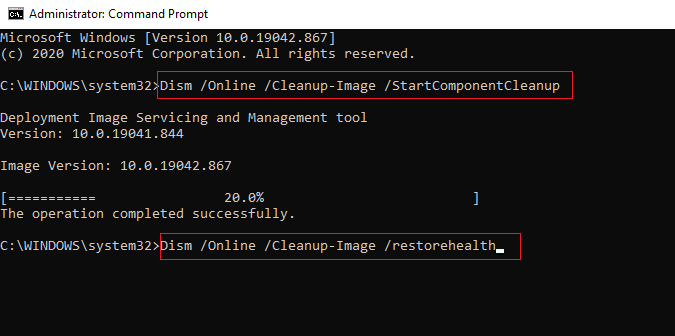
6. 該過程完成後,重新啟動 PC 。
7. 接下來,訪問 Microsoft Visual C++ Redistributable 網頁以下載最新的 C++ 包,如下所示。
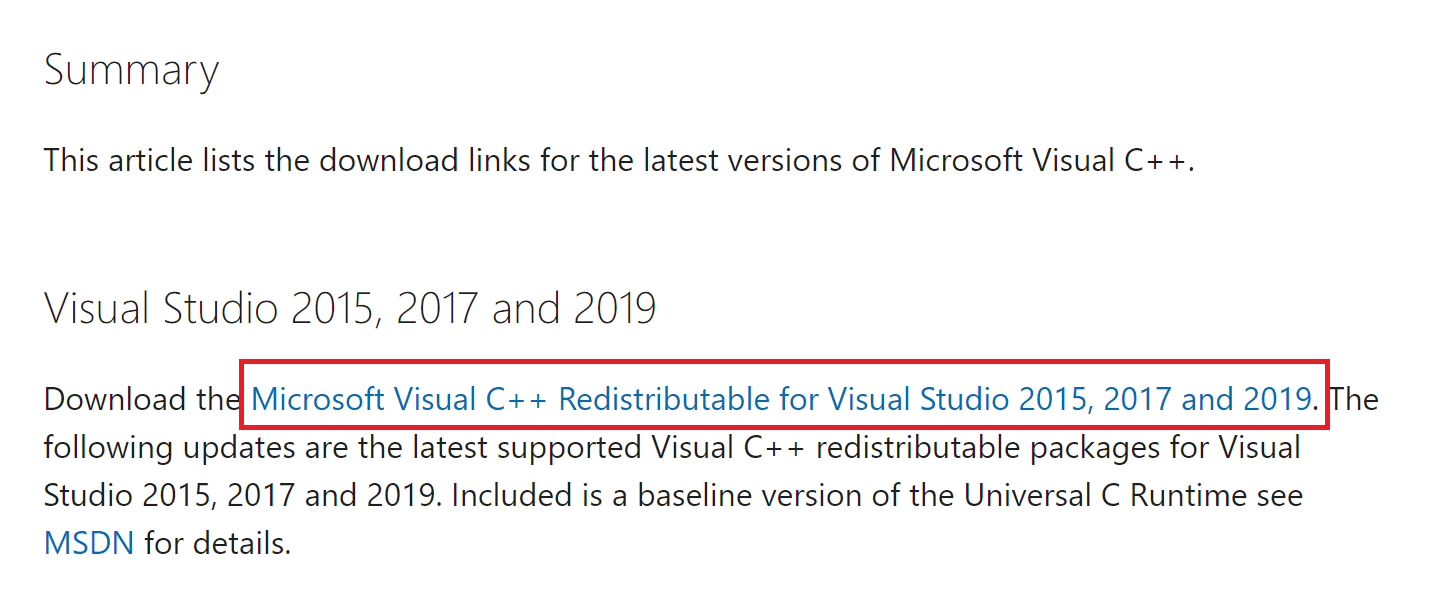
8. 下載後,在我的下載中雙擊打開下載的文件。 按照屏幕上的說明安裝軟件包。
9. 安裝完成後,最後重啟電腦。
再次啟動遊戲並檢查您是否再次遇到加載問題。 這一次,你不會遇到任何問題。
推薦的:
- 修復錯誤代碼 130 無法加載網頁未知錯誤
- 修復英雄聯盟登錄會話出現意外錯誤
- 修復 Windows 10 中的星際公民錯誤 10002
- 修復 Windows 10 上的 Star Citizen 安裝程序錯誤
我們希望本指南對您有所幫助,並且您可以修復 Windows 10 PC 上的Star Citizen 崩潰問題。 讓我們知道哪種方法最適合您。 請隨時通過下面的評論部分與我們聯繫,提出您的疑問和建議。
